Saya bukan seorang tukang masak, tetapi saya masih menikmati memasak makanan untuk diri sendiri dari semasa ke semasa.
Memandangkan saya tidak begitu tahu cara saya di sekitar dapur, saya hampir selalu perlu mengikuti resipi dari awal hingga akhir untuk menghasilkan sesuatu yang lazat.
Saya biasanya hanya pergi ke YouTube dan mencari resipi untuk hidangan yang saya bercadang untuk mencipta. Walau bagaimanapun, selama kira-kira sebulan, saya dapati bahawa ia mengambil masa kira-kira 30 hingga 40 saat untuk dimainkan apabila saya memainkan video.
Semasa fasa ini, skrin menjadi kosong dan tiada apa-apa dipaparkan. Pada mulanya, saya fikir ia adalah kerana kelajuan internet yang lebih perlahan.
Walau bagaimanapun, selepas menolak sebarang isu internet, saya agak ingin tahu tentang apa yang menyebabkan isu yang agak pelik ini. Saya telah menggunakan YouTube selama bertahun-tahun sekarang tetapi tidak pernah menghadapi masalah seperti ini.
Sememangnya, perkara pertama yang saya lakukan ialah mencari penyelesaian dalam talian. Saya agak terkejut apabila melihat bahawa ramai orang sama ada menghadapi masalah yang sama atau sedang menghadapinya.
Nasib baik, saya juga menemui beberapa kaedah penyelesaian masalah yang membantu saya menyelesaikan isu tersebut.
Jika anda menghadapi kelewatan YouTube sebelum video dimulakan, lumpuhkan penyekat iklan jika anda mempunyai sambungan yang disiarkan di latar belakang, lumpuhkan sebarang sambungan yang diaktifkan atau cuba kosongkan cache.
Jika pembetulan ini tidak menyelesaikan isu, saya juga telah menyebut kaedah penyelesaian masalah lain, termasuk menurunkan peleraian video, menyemak tetapan rangkaian anda atau mengemas kini apl.
Lumpuhkan Adblock


Iklan boleh menjadi agak menjengkelkan, itulah sebabnya ramai individu akhirnya memasang penyekat iklan pada komputer, telefon dan tablet mereka.
Walau bagaimanapun, YouTube menggunakan algoritma yang menghalang sekatan iklan dalam video. Oleh itu, jika anda menggunakan YouTube dengan penyekat iklan, ia hanya akan menjejaskan fungsi tapak web.
Oleh itu, jika anda melihat kelewatan sebelum video YouTube bermula, cuba lumpuhkan Adblocker. Ini kemungkinan besar akan membetulkan isu ini.
Untuk melumpuhkan penyekat iklan pada Google Chrome, ikut langkah berikut:
- Buka YouTube Pada Google Chrome.
- Klik pada ikon AdBlock dalam senarai sambungan.
- Anda akan melihat menu lungsur turun, pilih 'Jangan jalankan pada halaman pada domain ini'.
- Pop timbul akan muncul pada skrin.
- Klik pada butang kecualikan di bahagian bawah sebelah kanan.
Ini akan melumpuhkan Adblock untuk YouTube.
Untuk melumpuhkan Adblock pada Safari, ikuti langkah berikut:
- Buka tetapan Safari dan klik pada pilihan.
- Pergi ke bahagian tapak web. Senarai pilihan umum akan dibuka di sebelah kiri.
- Pilih penyekat kandungan. Ini akan membuka senarai tapak web.
- Tatal ke bawah ke YouTube dan pilih mati.
- Mulakan semula penyemak imbas.
Lumpuhkan Sambungan anda
Kadangkala, sambungan yang berjalan di latar belakang boleh menghalang kefungsian tapak web penstriman media, termasuk YouTube.
Oleh itu, jika anda menghadapi kelewatan sebelum video mula dimainkan di YouTube, terdapat kemungkinan salah satu sambungan pada penyemak imbas menghalang fungsinya.
Adalah lebih baik untuk melumpuhkan sambungan dan memuat semula tapak web untuk memastikan ia tidak mengganggu penstriman media.
Untuk melumpuhkan sambungan pada Google Chrome, ikut langkah berikut:
- Buka Chrome.
- Klik kanan pada bar alat.
- Dari menu lungsur turun, klik pada 'Urus Sambungan'.
- Lumpuhkan semua sambungan yang diaktifkan.
- Mulakan semula Chrome dan muat semula video.
Jika sambungan mengganggu penstriman video YouTube, melumpuhkan sambungan itu akan membetulkan isu tersebut.
Muat semula Halaman


Semasa penstriman media, beberapa gangguan sementara dan pepijat boleh menjejaskan platform penstriman. Isu ini boleh memuatkan semula halaman atau memulakan semula penyemak imbas dalam kebanyakan kes.
Untuk memuat semula halaman, klik pada ikon anak panah bulat di bahagian atas sebelah kanan tapak web.
Walau bagaimanapun, ketahui bahawa jika anda telah menghadapi isu ini untuk beberapa ketika sekarang, hanya memuatkan semula halaman tidak akan menyelesaikannya.
Walau bagaimanapun, jika ini kali pertama anda menghadapi kelewatan dalam YouTube, memuatkan semula halaman mungkin perkara yang anda perlukan.
Turunkan Resolusi
Jika anda menggunakan YouTube pada waktu sibuk internet puncak, terdapat kemungkinan bahawa internet terlebih muatan dan anda menghadapi kelewatan dalam YouTube kerana lebar jalur yang lebih rendah.
Pada masa seperti ini, video penstriman membentuk bahagian terbesar lebar jalur keseluruhan
kerana saiz fail adalah lebih besar daripada imej dan fail audio.
Dalam erti kata lain, semasa waktu sibuk, trafik hiliran terjejas teruk, membawa kepada kelajuan muat turun yang mengerikan.
Ini boleh diatasi dengan merendahkan peleraian video yang anda tonton.
Jika anda menonton video pada tablet atau telefon anda, menurunkan peleraian tidak akan menjejaskan pengalaman menonton. Untuk merendahkan peleraian penstriman video di YouTube, ikuti langkah berikut:
- Buka video yang anda mainkan.
- Klik pada ikon gear untuk membuka pilihan tetapan.
- Pilih kualiti.
- Pilih 720p atau 480p, bergantung pada pilihan anda.
Ini akan mengurangkan beban di internet dan kemungkinan besar akan membetulkan kelewatan.
Kosongkan cache
Jika tiada pembetulan ini berfungsi untuk anda, cache yang terlebih muatan mungkin menjejaskan fungsi apl atau tapak web.
Untuk meningkatkan pengalaman pengguna dan mengurangkan masa memuatkan halaman, data sementara disimpan dalam folder cache.
Membersihkan cache boleh membantu menyingkirkan sebarang gangguan dan pepijat sementara.
Untuk mengosongkan cache pada penyemak imbas anda, ikuti langkah berikut:
- Buka Chrome.
- Pergi ke tetapan.
- Klik pada bar carian di sebelah kiri dan taip 'Kosongkan Data Penyemakan Imbas.'
- Klik pada Pilih perkara yang hendak dikosongkan.
- Pilih Imej dan fail cache dan klik pada data kosong.
Untuk mengosongkan cache pada telefon anda, ikuti langkah berikut:
- Buka tetapan telefon.
- Pergi ke pengurus apl.
- Pilih YouTube.
- Klik pada Storan.
- Ketik kosongkan cache dan kosongkan butang data.
Ini akan menyingkirkan semua fail sementara yang disimpan dalam telefon atau komputer riba anda.
Kemas kini Apl YouTube pada Telefon Pintar anda
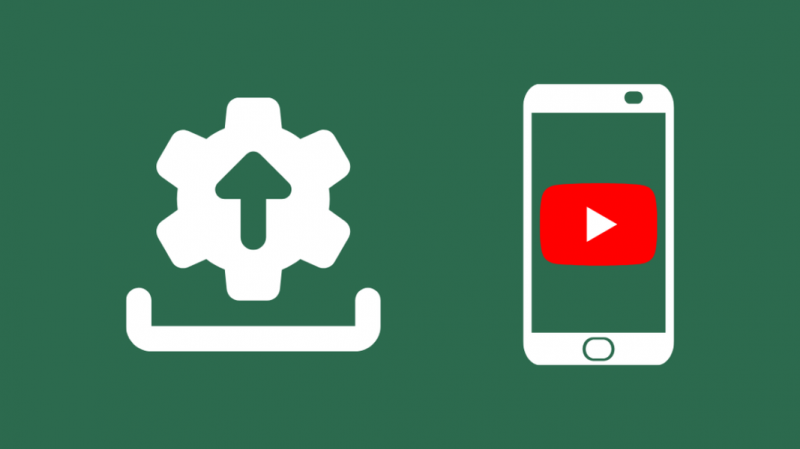
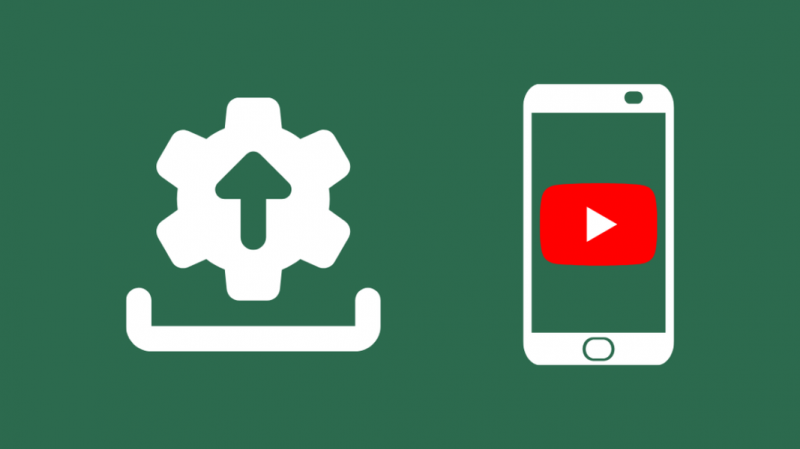
Jika anda menggunakan apl YouTube pada telefon anda dan menghadapi masalah semasa memainkan video, terdapat kemungkinan anda tidak menggunakan versi apl yang dikemas kini.
Pembangun terus melancarkan kemas kini untuk aplikasi untuk menyingkirkan sebarang isu keselamatan dan kefungsian dalam apl.
Oleh itu, adalah lebih baik untuk mengemas kini apl anda apabila boleh.
Untuk mengemas kini apl anda, ikut langkah ini:
- Buka Gedung Play.
- Taip YouTube dalam bar carian.
- Halaman apl akan menunjukkan dua butang, 'Kemas kini' dan 'Nyahpasang'.
- Tab butang kemas kini dan tunggu selama beberapa saat.
Jika tiada butang kemas kini, apl adalah terkini.
Semak Kelajuan Internet anda
Jika anda menghadapi kelewatan semasa menstrim media di YouTube, sambungan Internet anda mungkin tidak mencapai sasaran.
Cara terbaik untuk menolak perkara ini adalah dengan melakukan ujian kelajuan. Ookla adalah pilihan yang sangat baik.
Sebagai alternatif, anda hanya perlu mencari ujian kelajuan internet di Google dan klik pada pautan pertama. Ujian kelajuan akan memberikan anda maklumat muat naik, muat turun dan ping.
Jika bilangannya lebih rendah daripada janji ISP anda, ini adalah punca utama kelewatan.
Semak Tetapan Rangkaian anda
Kadangkala, jika tetapan sambungan rangkaian anda tidak tepat, ia boleh menghalang kefungsian tapak web.
Untuk menyemak tetapan rangkaian anda, ikuti langkah berikut:
- Tekan kekunci Windows dan R. Ini akan melancarkan kotak Run.
- Taip cmd dalam kotak dan tunggu command prompt dibuka.
- Taipkan arahan berikut dalam command prompt:
ipconfig /flushdns ipconfig /renew ipconfig /registerdns - Tekan enter selepas menaip setiap arahan.
- Tutup gesaan arahan.
- Mulakan semula komputer anda.
Proses ini akan menetapkan semula tetapan rangkaian anda dan kemungkinan besar akan menyelesaikan isu tersebut.
Hubungi Sokongan
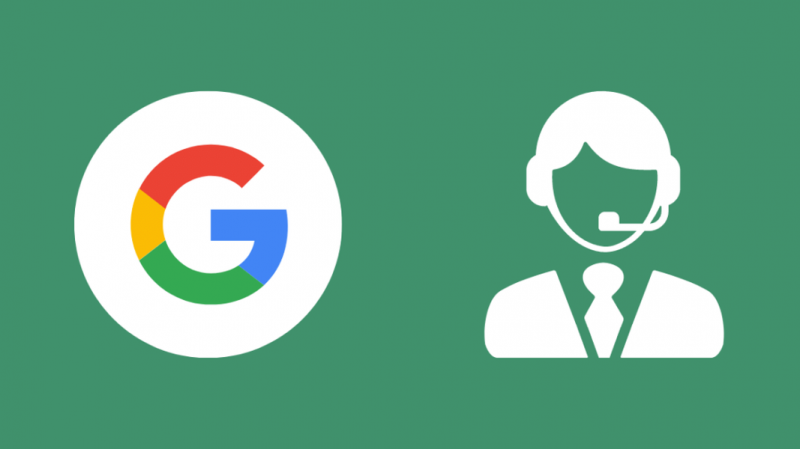
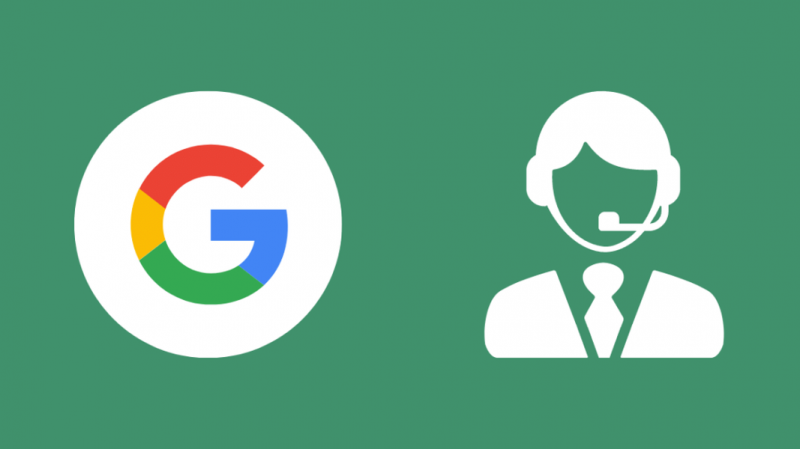
Jika tiada pembetulan yang dinyatakan dalam artikel ini berfungsi untuk anda, sudah tiba masanya untuk menghubungi sokongan.
Anda boleh menghubungi ISP anda untuk melihat sama ada terdapat masalah dengan pelayan dan boleh menghubungi Google melalui Komuniti Carian Google .
Kesimpulan
Jika anda masih tidak berpuas hati dengan kaedah penyelesaian masalah yang anda lakukan, cuba kemas kini pemacu anda.
Terdapat kemungkinan pemacu komputer anda tidak terkini, yang mungkin menghalang kefungsian penyemak imbas dan tapak web yang anda gunakan.
Di samping itu, jika anda telah menghidupkan pecutan perkakasan untuk penyemak imbas anda pada mana-mana apl lain, matikannya.
Ciri ini memperuntukkan sebahagian daripada sumber kepada satu aplikasi, yang menjejaskan penstriman media.
Anda Juga Boleh Menikmati Membaca:
- Hanya Google dan YouTube Berfungsi: Cara Membaiki Dalam Beberapa Saat
- Pembekuan TV YouTube: Cara Membaiki dalam beberapa saat
- Ralat Main Semula YouTube: Cara Membetulkan Dalam Beberapa Saat
- Apakah Kelajuan Muat Naik yang Saya Perlu Strim di Twitch?
- Tidak Mendapat Kelajuan Internet Penuh Melalui Penghala: Cara Membetulkan
Soalan Lazim
Mengapakah video YouTube mengambil masa yang lama untuk dimulakan?
Mungkin terdapat masalah dengan sambungan internet anda, atau anda mungkin telah mengaktifkan penyekat iklan.
Bagaimanakah saya boleh menjadikan YouTube dimuatkan dengan lebih pantas?
Anda boleh sama ada menurunkan resolusi video anda atau meningkatkan kelajuan internet.
Adakah YouTube menimpan apabila dijeda?
Ya, YouTube terus menimbal apabila video dijeda. Walau bagaimanapun, jika hanya penimbal selama 30 saat.
Bagaimanakah cara saya membuat penimbal YouTube sepenuhnya?
Anda boleh memuat turun video untuk menimbalnya sepenuhnya.
